2022 年に Mac で VPN を選択して使用する方法
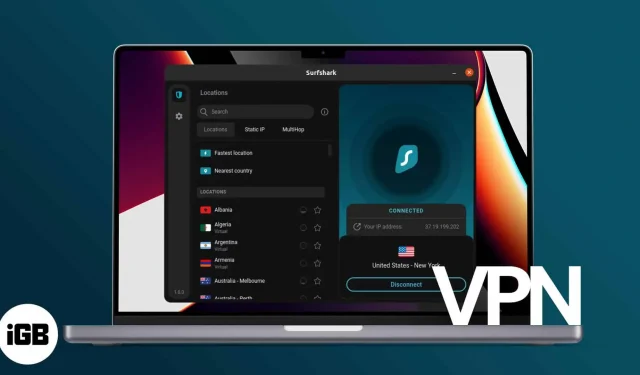
市場には非常に多くのオプションが存在するため、最適な仮想プライベート ネットワーク (VPN) を選択するのは困難な作業となる場合があります。選択するサービスがニーズや好みに合わせて調整されるようにするには、どの機能を探すべきかを知ることが重要です。
どの VPN を選択すればよいかまだ迷っていて、サービスを利用する前に調査が必要な場合は、私がお手伝いします。
以下は、VPN サービスを選択する際に考慮すべきすべての機能です。さらに、Mac で VPN を使用する方法もお教えします。さあ行こう!
Mac に VPN を設定する必要がある理由
VPN が必要な主な理由は、オンライン アクティビティを隠すためです。インターネットに接続されているすべてのデバイスには、独自の一意の IP アドレスがあります。時間が経つにつれて、IP アドレスは地理的な位置に関連付けられるようになり、現在いる都市を特定できるほど正確になりました。
これにより、いくつかのリスクが生じる可能性があります。多分:
- チェックしている Web サイトであなたが誰であるかを伝えます
- メール受信者に現在地を表示する
- インターネット サービス プロバイダー (ISP) にあなたのアクティビティを追跡させ、データを販売させます
VPN は IP アドレスを隠し、セキュリティが不十分な、または侵害された Wi-Fi ネットワークに接続した場合に傍受される可能性のあるインターネット トラフィックを隠すことができます。
多数の企業、Web サイト、アプリ、ハッカーがあなたのオンライン活動を追跡するのを防ぎ、オンライン ID を隠すので、匿名かつ安全にインターネットを閲覧できます。
Mac で VPN を使用すると、ローカル ストリーミングでは利用できない映画や番組など、さまざまなオンライン ブロックや制限を回避して、リモートのサーバーからインターネットをサーフィンしたりアクセスしたりすることもできます。
VPN はコンピュータでより一般的に使用されますが、電話ユーザーも同様の保護をデバイスに提供するために VPN の使用を検討する必要があります。iPhone をお持ちの場合は、iPhone での VPN の仕組みを以下に示します。
macOS 用の VPN を選択する際に注意すべき点
VPN の有用性は理解できたので、 Mac に最適な VPN を探すときに考慮すべき機能をいくつか紹介します。
サーバーの場所/カバー範囲
使用状況によっては、多数のサーバーを備えた VPN を取得することが必要になる場合があります。
近くの VPN サーバーは、高速で遅延のない接続を提供するため、オンライン ゲームに最適です。ただし、特定の地域でのみ利用可能なコンテンツをストリーミングする場合など、地域ブロッカーを回避する必要が頻繁にある場合には、複数の場所を用意することが重要です。
これがあなたである場合は、VPN サーバーがどこに配置されているかを考慮する必要があります。たとえば、現在地からアクセスできない特定のサイトにアクセスするために米国の IP アドレスが必要な場合は、米国出口ノードの長いリストを備えた VPN サービスを選択します。
データ制限
Mac やその他のデバイス上の多くの無料 VPN では、サービスに毎月のデータ制限が設定されており、大量のデータを使用する場合、これが重大な制限となる可能性があります。他のサービスはインターネットの使用を制限しません。
VPN プロトコルが異なれば、使用するデータ量も異なります。OpenVPN などの最も安全なプロトコルは、セキュリティとプライバシーが最も低いプロトコルと比較して、適度な量のデータを使用します。
安全性
プライバシーやセキュリティが問題にならない場合でも、ホテルやカフェなど、セキュリティで保護されていない公共 Wi-Fi ネットワークを定期的に使用する場合は、VPN の使用を検討する必要があります。
あなたが知っている限り、彼らのルーターはファームウェアを侵害しています。さらに悪いことに、データが積極的に記録される可能性があります。ネットワークのセキュリティが不十分な場合、他のユーザーが調査してデバイスから機密データをハッキングする可能性があります。
VPN サービスの他のセキュリティ機能を探すことができます。2 要素認証 (2FA) は、資格情報が侵害された場合にハッカーがネットワークにアクセスすることを防ぎます。
キル スイッチは、接続を安全に保つのに役立つもう 1 つの望ましい機能です。VPN がダウンしている場合は、安全でない接続を防ぐために、デバイスのインターネット アクセスが自動的にブロックされます。
ロギング、追跡、プライバシー
私たちは皆、完全な匿名性を望んでいます。しかし実際には、すべての VPN が依然としてユーザー データをログに記録し、保存しています。VPN が異なれば、保存するデータに関するポリシーも異なります。すべてのアクティビティを記録するものもあれば、侵襲性が低く、接続時と切断時のログのみを保持するものもあります。
検討している VPN サービスのログ ポリシーを確認して、どのような種類のログが記録されているかを確認することが非常に重要です。「ログなし」ポリシーを持つ VPN を選択できます。これらのサービスは、オンライン活動を追跡、収集、追跡することはありません。
同様に、多くの VPN、特に無料の VPN は、マーケティング目的でユーザー データを他の企業に販売することで収益を上げています。VPN のプライバシー ポリシーを注意深く確認し、VPN がデータを収集して第三者と共有するかどうかを判断してください。
暗号化プロトコル
サイバー攻撃やハッキングから身を守るために、信頼できる VPN プロトコルを使用したいと考えています。OpenVPN は、利用可能な中で最も安全で最良の VPN プロトコルの 1 つです。オープンソースなので誰でもセキュリティの脆弱性を確認・確認することができます。
一方、PPTP と L2TP/IPSec にはハッキングの危険性をもたらす既知のセキュリティ上の欠陥があるため、使用しないことをお勧めします。
多用途性
VPN サービスがさまざまなプラットフォームやオペレーティング システムをサポートしているかどうかを確認する必要があります。これは、異なるシステムを実行している複数のデバイスがある場合、またはビジネスで必要な場合に重要になる可能性があります。
検討している VPN には、Windows、macOS、iOS、Android などのさまざまなプラットフォーム用の専用アプリが必要です。ルーターやスマートテレビ、ゲーム機でも使えるように設定できればさらに良いですね。
接続されているデバイスの数
多くの人がラップトップと携帯電話を異なる時間に使用します。安全なブラウジングを確保するには、これらの各デバイスを VPN で保護する必要があります。複数のデバイスを使用する場合は、複数のデバイスをカバーする VPN サービスを利用できます。
少なくとも 5 台のデバイスをカバーする VPN サービスを探してください。Surfsharkなど、同時に無制限の数のデバイスを接続できるものを入手するのが理想的です 。
価格
Mac 用の VPN の費用は、無料から年間約 100 ドルまでさまざまです。最も重要なことは、機能と価格のバランスを見つけることです。
高度な機能を備えた包括的なパッケージをお探しの場合は、より多くの料金を支払う準備が必要です。ただし、たまに使用するために基本的な VPN が必要なだけの場合は、利用できるオプションがたくさんあります。
一部の VPN プロバイダーは、生涯サブスクリプションを提供しています。契約する前にサービスを試してみることができる、無料トライアルや返金保証を提供しているサービスもあります。
サポート
迅速で親切なカスタマー サポートを得るのは困難ですが、VPN サービスを選択する際にはこの点を考慮する必要があります。問題が発生した場合に備えて、24 時間年中無休のライブチャット サポートを提供するサービスを見つけるのが理想的です。
Mac で VPN を使用する方法
VPN で何を探すべきかがわかったので、次は Mac で VPN を設定します。サードパーティの VPN サービスを通じて取得することも、手動で設定することもできます。
VPN サービスにサインアップする
VPN サービスを使用する最も簡単な方法は、VPN サービスに加入することだと思います。このプロセスはサービスによって異なる場合がありますが、通常は同様のプロセスに従います。この記事では、7 日間の無料トライアルを提供している Surfshark を試してみることにしました。
- App Store または Web サイトから Mac 用の VPN アプリをダウンロードします。
- アカウントを登録。
- サービスが有料の場合は、希望のサブスクリプションを選択します。
- 選択したサーバーに接続します。
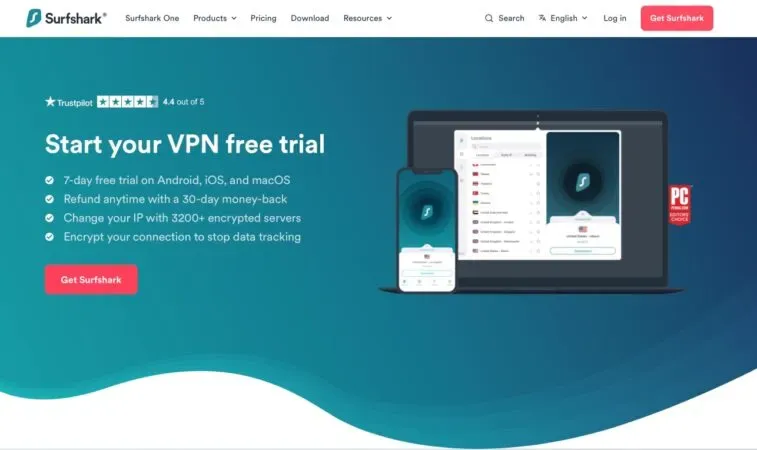
出典: サーフシャーク
Mac 上の既存の VPN に接続する
既存のインターネット接続に VPN がある場合は、Mac でそれに直接接続できます。
- 「アップルメニュー」→「システム環境設定」→「ネットワーク」を選択します。
- ウィンドウの左側にあるリストから VPN サービスを選択します。
- 「接続」をクリックします。
Mac での手動 VPN セットアップ
Mac の内蔵ネットワーク構造を通じて VPN サービス プロバイダーに接続できます。やれ:
- 「アップルメニュー」→「システム環境設定」をクリックします。
- ネットワークを選択します。
- ウィンドウの左下隅にある追加 (+) アイコンをクリックします。
- インターフェイスのドロップダウン メニューから、VPN を選択します。VPN タイプのポップアップ ウィンドウで、セットアップする VPN 接続を選択します。
- VPN サービス名を選択し、サービス名の横にあるテキスト ボックスに入力します。
- 「作成」を選択します。
- VPN 接続のアカウント名とサーバー アドレスを入力します。
- [認証設定] を選択し、ネットワーク プロバイダーから提供された情報を入力します。管理者の指示があれば、[詳細設定] をクリックし、プロキシ サーバーと DNS サーバーに関する詳細情報を入力します。
- 「適用」→「OK」をクリックします。
メニュー バーの「VPN を表示」チェックボックスをオンにして、VPN ステータス アイコンを表示することもできます。これにより、ネットワークへの接続や VPN サービス間の切り替えが簡単になります。
よくある質問
Mac コンピュータには VPN が組み込まれていませんが、macOS インターフェイスを使用して VPN サーバーに接続できます。これは、必要な情報がすべて揃っていればプライベート ネットワークに接続できることを意味します。無料のサードパーティ VPN サービスをダウンロードすることもできます。
使用するデバイスに関係なく、VPN は合法です。ただし、一部の国では VPN に制限があるため、VPN を使用する前に管轄区域の法律を確認してください。
いいえ、Mac 用のサードパーティ VPN プロバイダーは数多くありますが。Mac 上の既存の接続を介して VPN に接続することもできます。
完了…
VPN は、オンラインで匿名性、プライバシー性、安全性を維持するための優れた方法です。VPN サーバーに接続すると、トラフィックを暗号化し、スパイする可能性のある人物から自分の身元を隠すことができます。
Mac 用の VPN サービスを選択するときは、投資対効果を最大限に高めるために、上記の要素を考慮してください。VPN の欠点は何ですか? 以下でシェアしてください!



コメントを残す